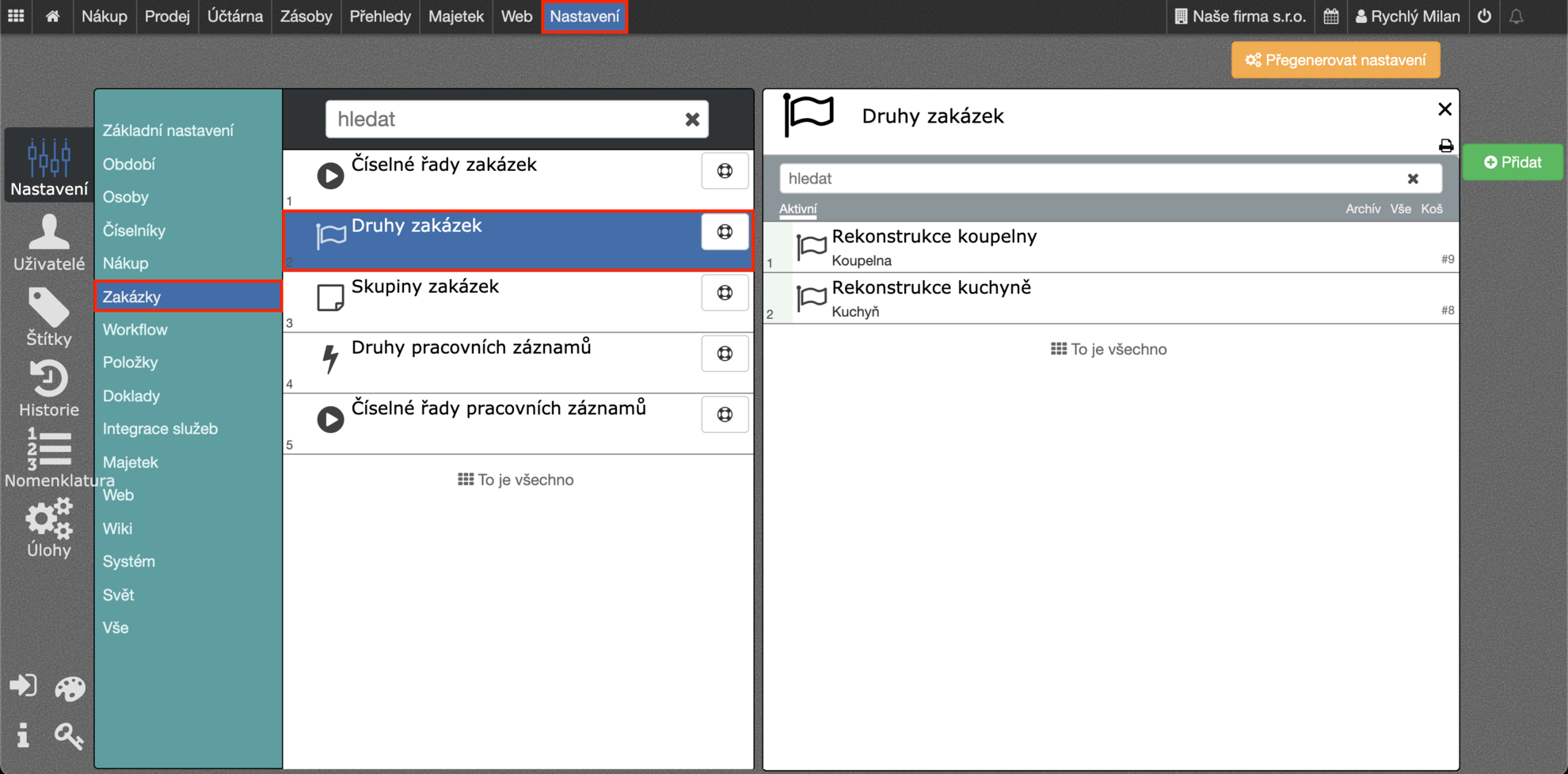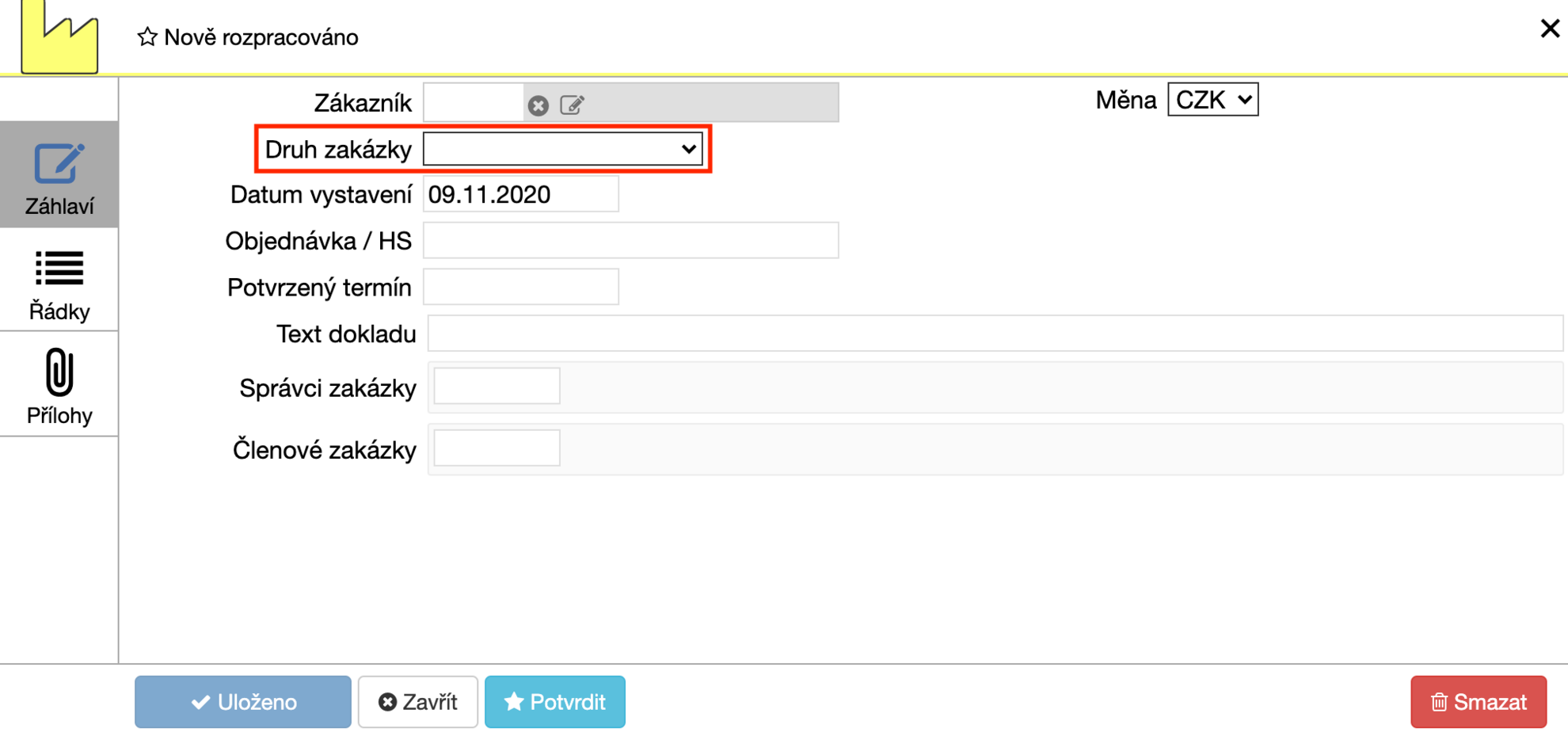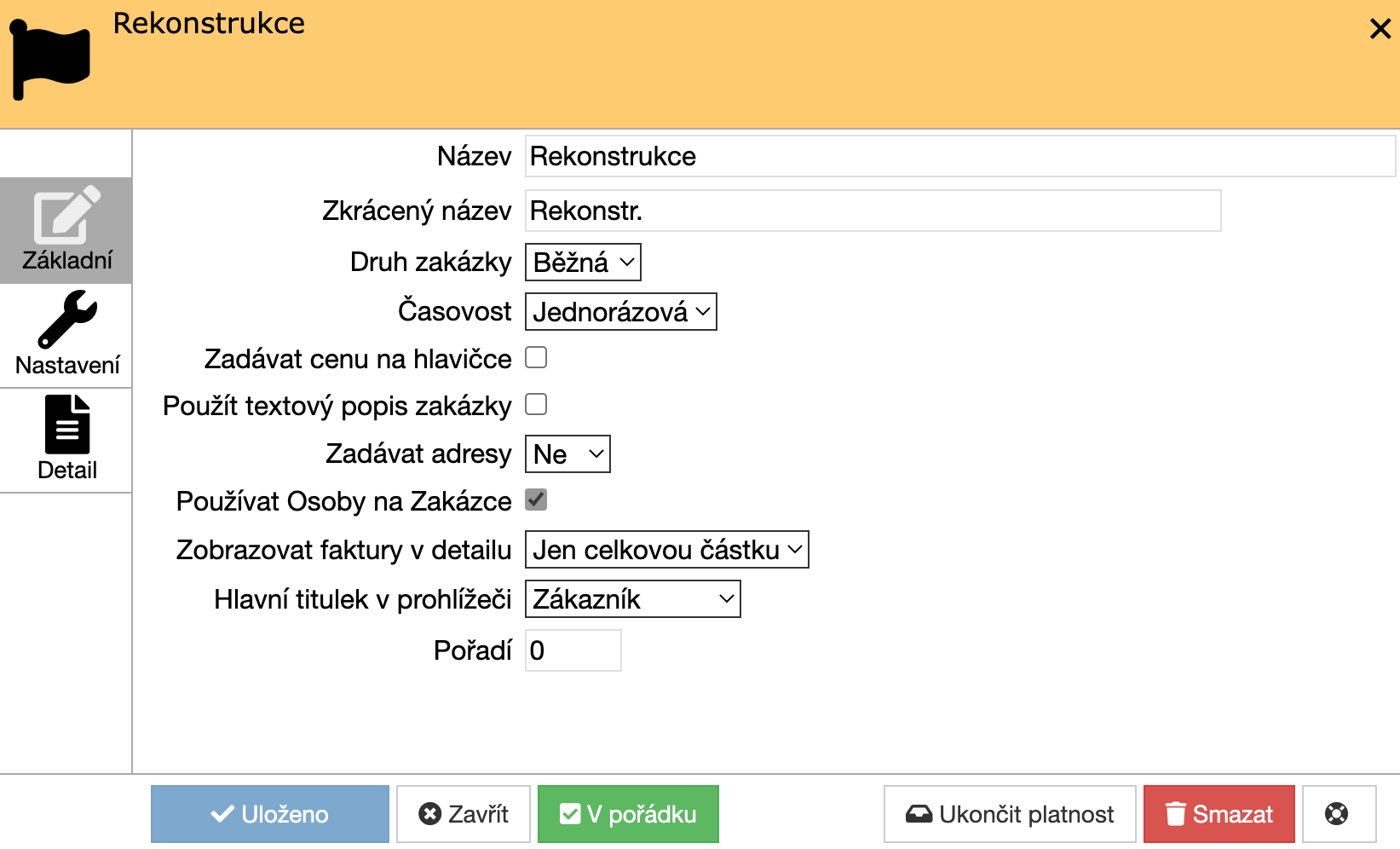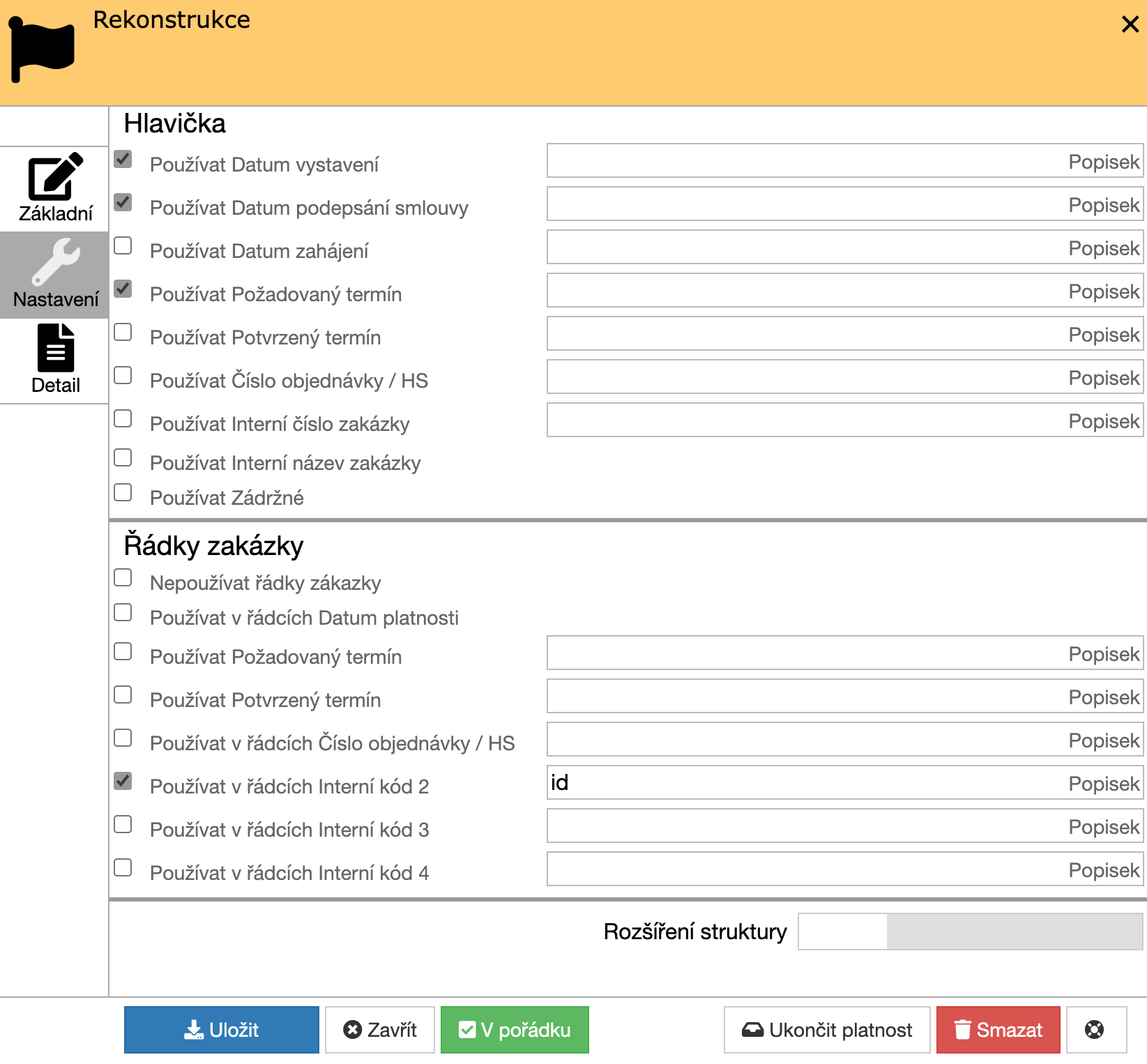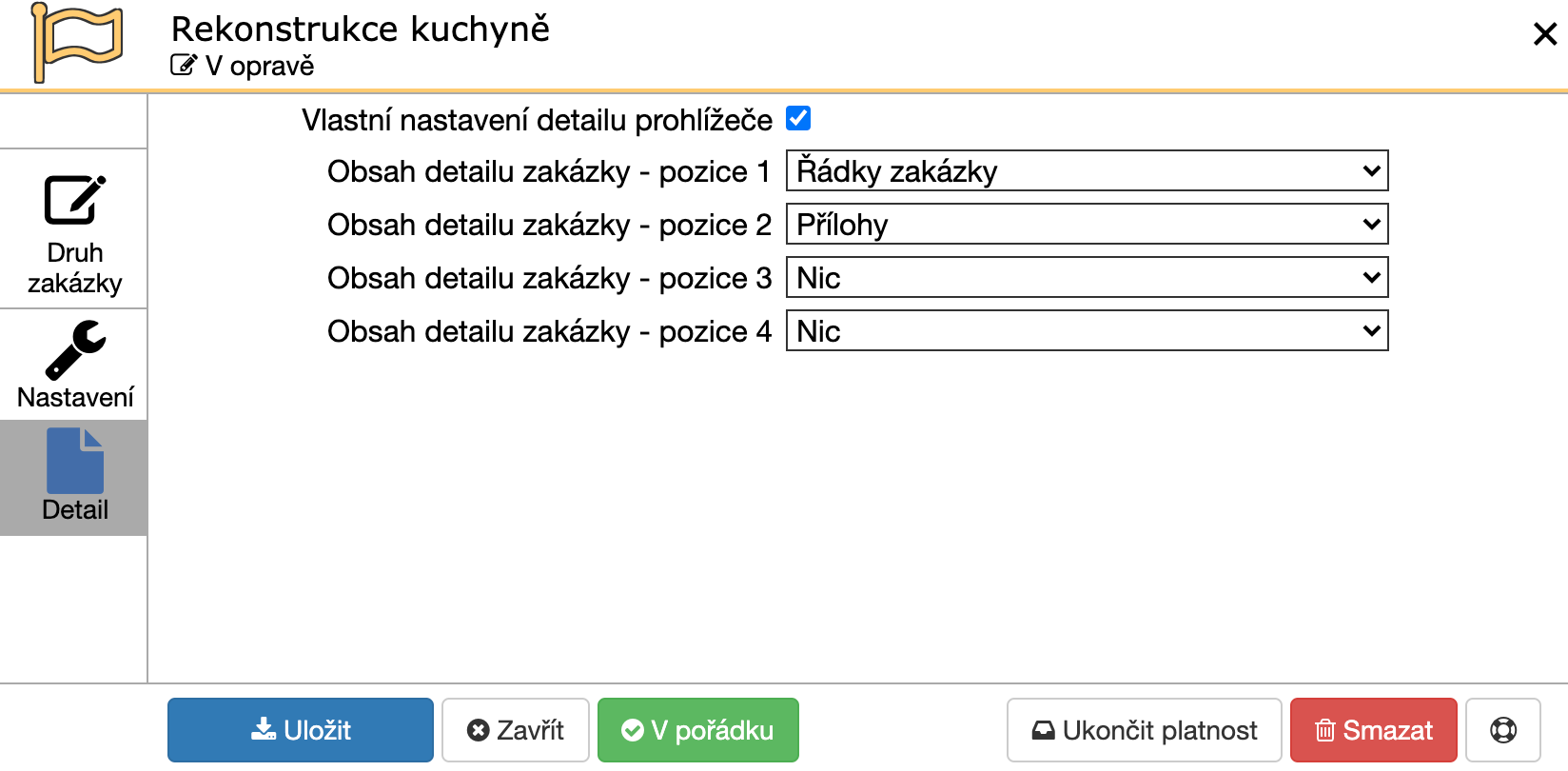Druhy zakázek |
#114 |
Zakázky se zapínají v Nastavení -> Základní → Laboratoř a následně v Základní -> Zakázky a obchod (Používat zakázky a Používat panel Obchod.)
Druh zakázky slouží pro určení typu informací, které se u zakázek budou zadávat. Pokud máte více číselných řad/typů (druhů) zakázek, můžete si díky druhům oddělit, jaké informace budete přidávat u jakých zakázek. Například u rekonstrukcí nebudete chtít vyplňovat stejné věci jako u staveb (datumy, čísla zakázek, používání řádků, osoby, …).
Tyto druhy po vytvoření vložíte do číselných řad. Díky tomu se používání druhů začne v prohlížeči zakázek zobrazovat:
Vytvoření druhu
Editační formulář pro přidání druhu vyplníme následovně:
- V Název si druh pojmenujeme a Zkrácený název vyplníme podle uvážení.
- V Druh zakázky vybereme, jestli chceme běžný, nebo režijní druh.
- Časovost nám řekne, jaké časové trvání zakázka má. Buď je jen jednorázová, bude se v budoucnu opakovat, nebo bude platit průběžně.
- Zadávat cenu na hlavičce nám umožní zadat si cenu v hlavní části formuláře u zakázky.
- Pokud zvolíme Použít textový popis zakázky, budeme si moci v kolonce slovy popsat doklad/zakázku.
- Možnost „Ano“ v roletce Zadávat adresy vytvoří vlevo ve formuláři zakázky část Adresy, kde si budeme moci přidávat adresy vztahující se k zakázce.
- Používat osoby na zakázce zvolíme, pokud si chceme k zakázce přidat jednotlivé osoby, kterých se zakázka týká (zákazník).
- V Zobrazovat faktury v detailu si zvolíme, zda chceme faktury zobrazovat a pokud ano, jakým stylem. Na tento detail se díváme na pravé straně po kliknutí na zakázku v seznamu.
- Hlavní titulek v prohlížeči vybere, co se bude zobrazovat v řádku v prohlížeči jako hlavní. Jestli bude řádek nazván jménem zákazníka, číslem, nebo názvem zakázky.
- V Pořadí můžeme nastavit pořadí druhy. To ovlivní pořadí v seznamu v nastavení a také pořadí v přehledu v agendě Obchod.
Nastavení
V Nastavení se nachází další údaje, které si můžeme zapnout.
Nastavení je rozděleno na hlavičku a řádky zakázky. V hlavičce lze nastavit informace, které se vyplňují v úvodu zakázky. Nastavení řádků se projeví v jednotlivých řádcích zakázky.
Možnosti, které si přejeme použít, zaklikneme vlevo. Je taky možné k nim vyplnit poznámku. To se hodí například u čísel a kódech, u kterých bychom mohli zapomenout, co znamenají.
Interní čísla, názvy a kódy můžete používat podle sebe. Slouží k tomu, abyste si mohli doplnit informace, které potřebujete přímo vy.
Detail
V Detail si můžeme dále zapnout možnost Vlastní nastavení detailu prohlížeče. Ta nám umožní si přesně nadefinovat, jak bude detail zakázky vypadat.